怎样给局域网中不同电脑设置不同的网速 给局域网中不同电脑设置不同的网速的方法有哪些
时间:2017-07-04 来源:互联网 浏览量:
今天给大家带来怎样给局域网中不同电脑设置不同的网速,给局域网中不同电脑设置不同的网速的方法有哪些,让您轻松解决问题。
平时上网时我们都遇到过这种情况:局域网内如果有一台电脑使用迅雷等P2P下载软件或在线看视频,整个局域网的网速都会变的很慢。如果是企业局域网,将严重影响上网办公。其实利用一个简单的软件就可以限制别人的网速,或者禁止下载。
百度搜索“聚生网管”下载。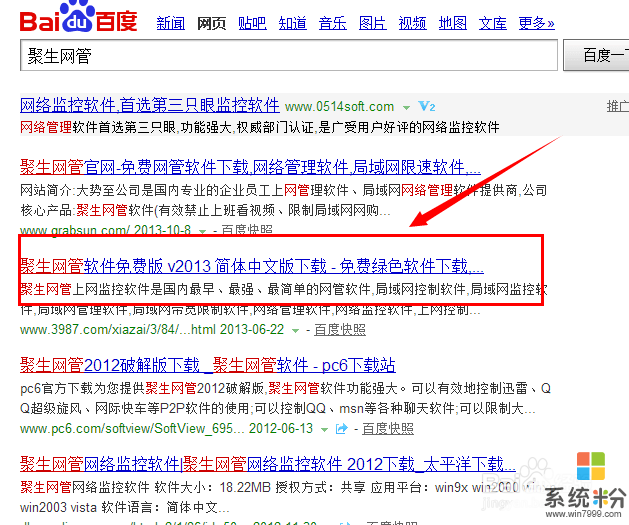
下载完成后,先安装压缩包里面的winpcap.exe(点击下一步即可,如果你安装过winpcap的其他版本则直接覆盖安装)
安装聚生网管系统主程序LanQos.exe(点击下一步即可)
安装完成后,运行“聚生网管”点击“新建网段”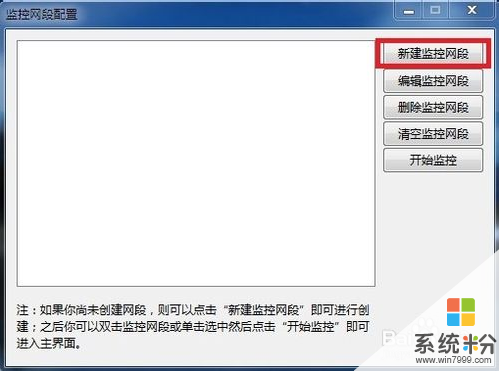
输入网段名称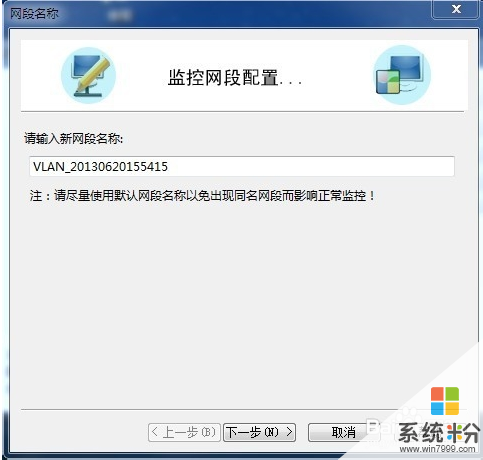
选择目前接入局域网所使用的网卡
完成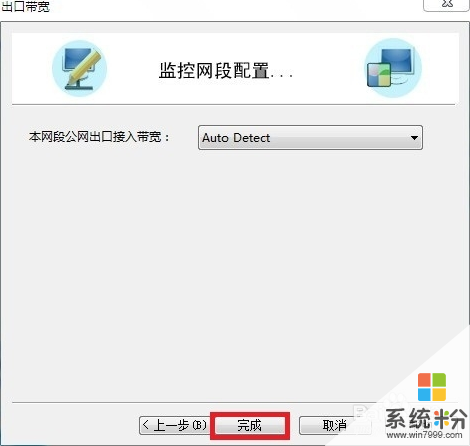
双击网段进入监控界面,点击“启动管理”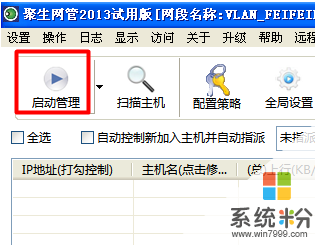
编辑策略,限制带宽选项,设定带宽大小。
将此策略指派给要控制的主机(主机打勾控制)。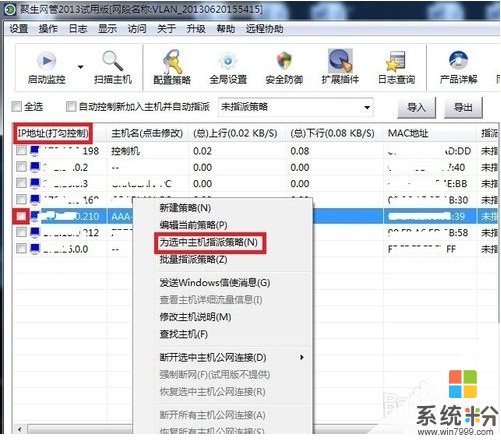
以上就是怎样给局域网中不同电脑设置不同的网速,给局域网中不同电脑设置不同的网速的方法有哪些教程,希望本文中能帮您解决问题。
我要分享:
相关教程
- ·给同一局域网电脑发消息的方法 如何给同一局域网电脑发消息
- ·解决同一局域网的两台电脑不能访问的问题的方法 怎么解决同一局域网的两台电脑不能访问的问题
- ·局域网同时上内网和外网的方法 局域网如何同时上内网和外网
- ·电脑多网卡同时上网设置的方法有哪些 电脑多网卡同时上网如何设置
- ·如何限制局域网中各台电脑的网速 限制局域网中各台电脑的网速的方法
- ·两台同一局域网的电脑共享文件的方法 两台同一局域网的电脑怎么共享文件
- ·戴尔笔记本怎么设置启动项 Dell电脑如何在Bios中设置启动项
- ·xls日期格式修改 Excel表格中日期格式修改教程
- ·苹果13电源键怎么设置关机 苹果13电源键关机步骤
- ·word表格内自动换行 Word文档表格单元格自动换行设置方法
